Hozzon létre egy menü Microsoft Access
Alkalmazások létrehozása fontos figyelni, hogy a felhasználói felület: hogyan lesz kényelmes a használata a program nagyban függ a siker az alkalmazás. A modern alkalmazások sok vezérlőelemek nem az utolsó szerepet játszanak, és menü.
Véleményem Microsoft programozói szervezett létrehozása a menü nem túl sikeres. Az első dolog, hogy a fogások a szem, az a tény, hogy a teremtés a főmenü akkor létre kell hozni egy eszköztár. Azok számára, akik jól ismerik a többi fejlesztő eszközök, ez meglepő. Soha nem neveztem a menüsor és a szerszám szinonimája.
Létrehozása főmenüben a Microsoft Access
Létrehozásához a főmenüben válassza ki az elemet az Eszközök - Testreszabás ... (vagy kattintson a jobb gombbal az eszköztáron, és válassza ki a Beállítások elemet a helyi menüben). Akkor jelenik meg, ha a Testreszabás párbeszédpanel (1.)

Ábra. 1. Beállítás párbeszédablakban
A beállítás párbeszédablakban nyomja meg a Create gombra, hogy hozzon létre egy új eszköztár a főmenübe, változtassa meg a nevét előállított elemek (például MainMenu). Miután a végrehajtott műveleteket kell megjelennie eszköztár elem nélkül (ábra. 2).
Ábra. 2. Üres eszköztár
Miután meg kell változtatni, hogy milyen típusú eszköztár a menüsor. Miért a beállítás párbeszédablakban, az Eszköztárak fülön válassza MainMenu Panel és kattintson a Tulajdonságok gombra. A kapott Tulajdonságok párbeszédablak az eszköztár (3.) Típusának módosítása az eszköztár a menüsor.

Ábra. 3. Tulajdonságok eszköztár
Ábra. 4. hozzáadása menüpontot, hogy az eszköztár
Most akkor hívja a tulajdonságait a hozzáadott menüpont párbeszédablak, és módosítsa az aláírást (5.).

Ábra. 5. Tulajdonságok menüpontot
Add ikonra (ikon) menüpont lehet a saját. Ehhez menj a eszköztár testreszabási menü (Eszközök - Beállítások ...), jobb klikk a menüpontot, és válassza ki az ikont a gombot az azonos menüpont (lásd a 6. ábrát). Azonban a választás kész ikonok, szerény, hogy akarva-akaratlanul is elkezd gondolkodni, hogyan kell használni a saját ikont a menüből.
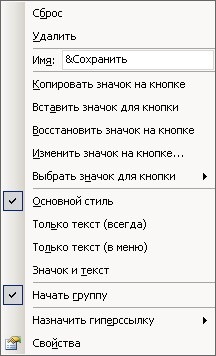
Ábra. 6. A helyi menüben
Kétféleképpen hozzá egyéni ikont a menüből:
Mivel egy akció menüpontban megadhatja a makró nevét vagy eljárást.